無論您將 SD 卡直接插入 Mac 還是使用適配器,它都會出現在 Finder 和磁碟工具中以存取檔案。也就是說,許多人在 Mac 上偵測 SD 卡時遇到問題。您無法在 Mac 上存取照片和視頻,這也可能會破壞您的工作流程。以下是修復 SD 卡在 Mac 上不顯示的主要方法。
1. 重試
在嘗試高級技巧之前,請先了解一些基本知識。您可以重新插入 SD 卡並在 Finder 應用程式中尋找裝置內容。
您還需要重新啟動 Mac 才能修復此類常見的系統故障。只需點擊左上角的 Apple 圖示並選擇“重新啟動”即可。
2. SD卡損壞
如果您處理損壞的 SD 卡,它不會出現在您的 Mac 或任何其他裝置上。若要確認問題,請嘗試與其他手機、平板電腦或桌上型電腦一起使用。如果您的 SD 卡沒有出現在您的裝置上,則您正在處理一張損壞的卡片。
你現在有兩個選擇。您可以格式化 SD 卡或使用專業資料軟體工具來復原資料(稍後將詳細介紹)。
3. 強制退出查找器
強制退出 Finder 可解決 Mac 上的常見故障。請依照下列步驟操作,重新開啟 Finder,然後檢查您的 SD 卡是否顯示。
1.按Command + Option + Esc鍵開啟「強制退出應用程式」選單。
2.選擇Finder並點選重新啟動。
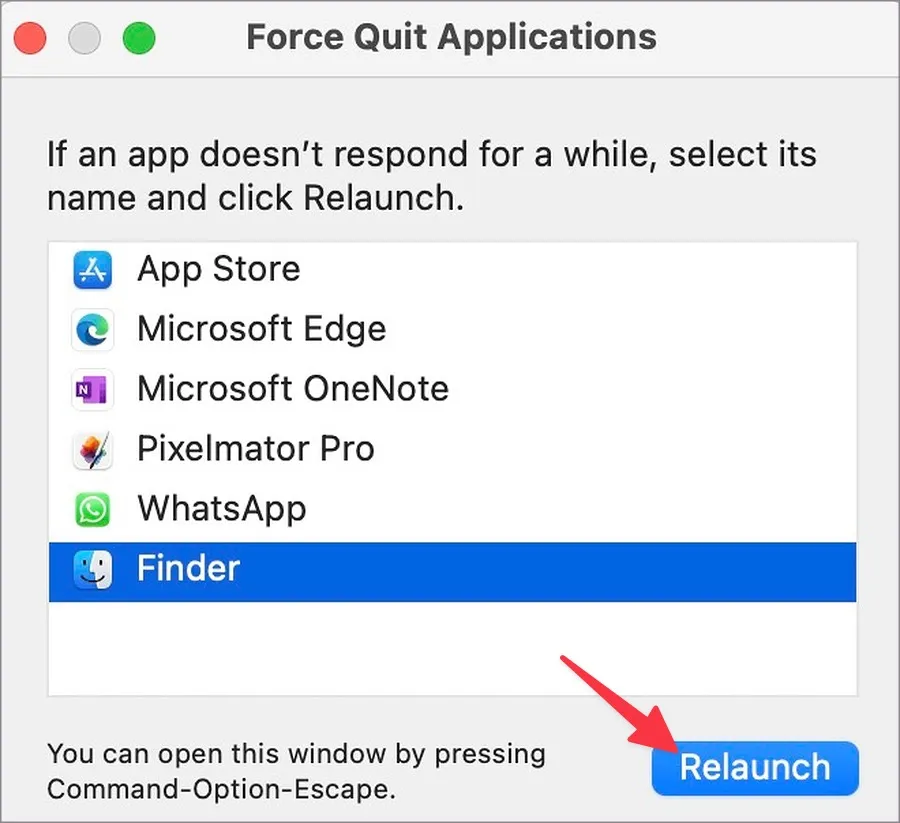
4. 使用另一個轉接器
MacBook Air 和之前的 MacBook Pro 系列沒有專用的 SD 讀卡機。您需要使用第三方轉接器將 SD 卡插入 Mac。當您使用粗略製造商提供的適配器時,它可能無法正常工作。我們建議使用知名公司的另一個適配器,然後再試一次。
5.解鎖SD卡
全尺寸 SD 卡具有鎖定功能。查看 SD 卡的左側並將其解鎖。之後,您就可以毫無問題地管理您的 SD 卡了。
6. 檢查您的 Finder 首選項
您的 SD 卡會顯示在 Finder 的「位置」選單下。您還應該從應用程式首選項中啟用外部磁碟機選項。否則,您的 SD 卡可能不會顯示。
1.啟動 Finder 並從側邊欄展開「位置」選單。
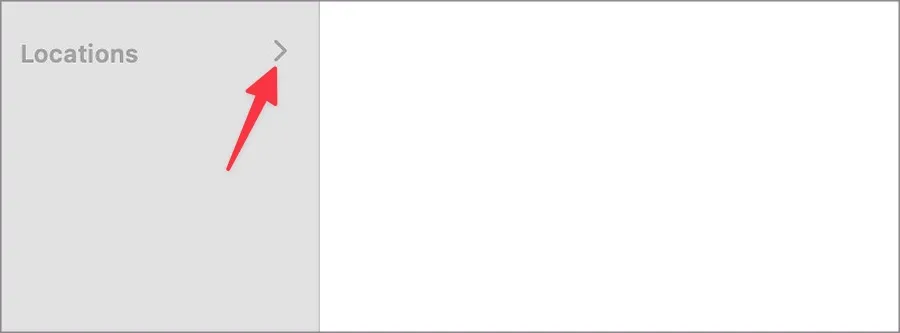
2.如果您的 SD 卡未出現,請點選頂部的Finder ,然後開啟「設定」。
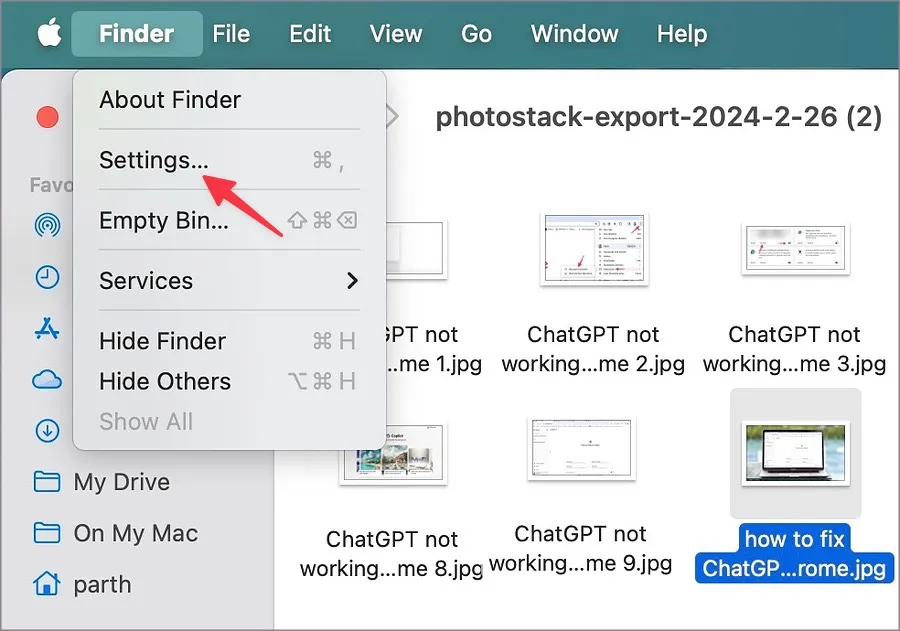
3.啟用外部磁碟旁的複選標記。
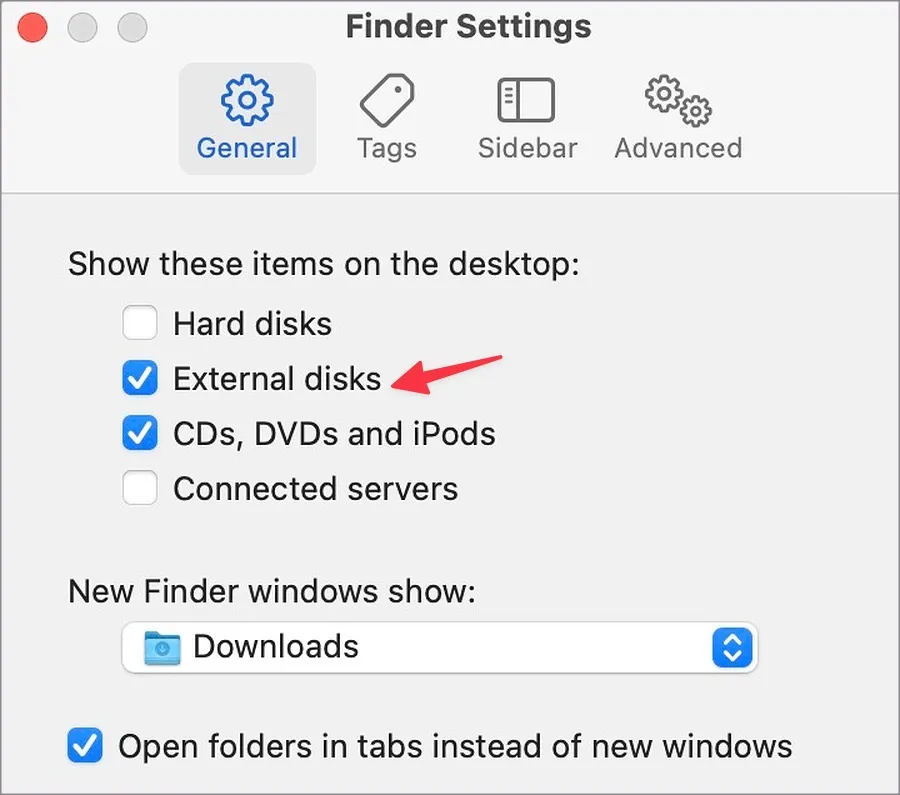
4.移至側欄並啟用「位置」功能表下的「硬碟」和「外部磁碟」。
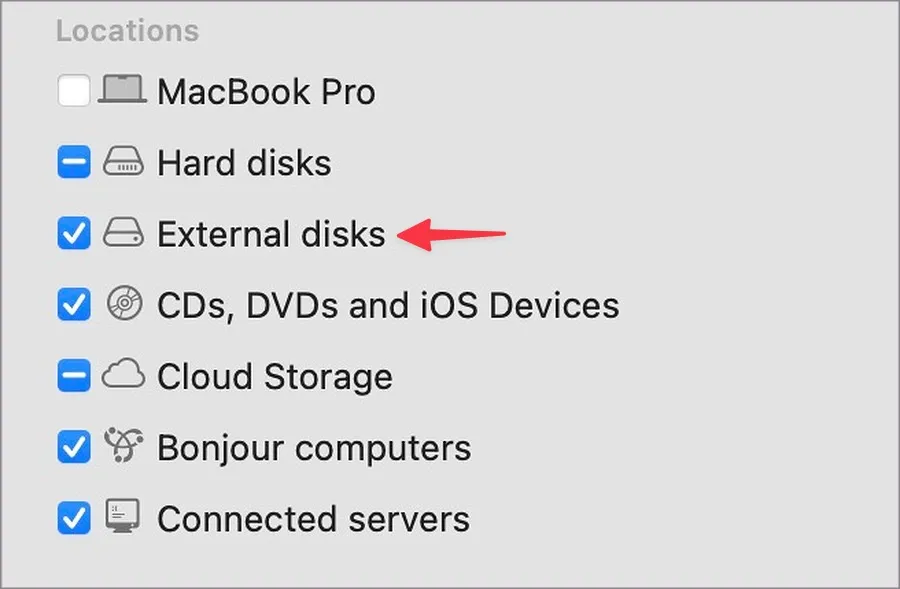
7. 重設 PRAM(Intel Mac)
PRAM 表示參數隨機存取記憶體,儲存重要的系統設定和首選項。 PRAM 問題會導致連線問題、磁碟錯誤等。您可能需要在基於 Intel 處理器的 Mac 上重設 PRAM,然後重試。
1.關閉 Mac 並從 Mac 移除所有 USB 和外部裝置。
2.按下電源按鈕並快速按下Option + Command + P + R鍵。
3.當您聽到兩次啟動聲並看到 Apple 標誌後,請放開按鍵。
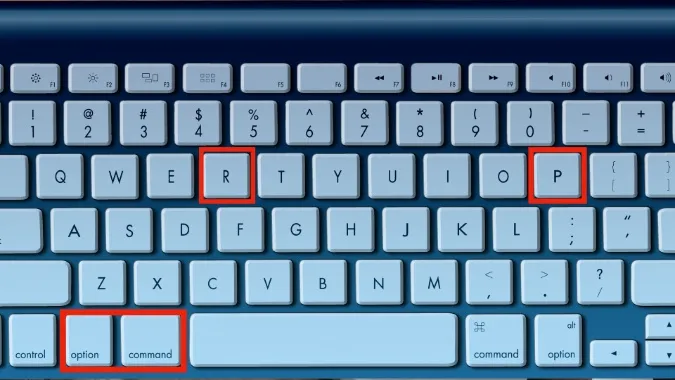
插入您的 SD 卡並檢查它是否顯示在系統中。
8. 安裝並修復您的 SD 卡
在格式化 SD 卡並遺失所有資料之前,請嘗試使用「磁碟工具」工具修復它。請按照以下步驟進行更改。
1.將 SD 卡插入 Mac 並開啟「磁碟工具」工具。
2.從側邊欄找到您的 SD 卡,然後按一下頂部的安裝。
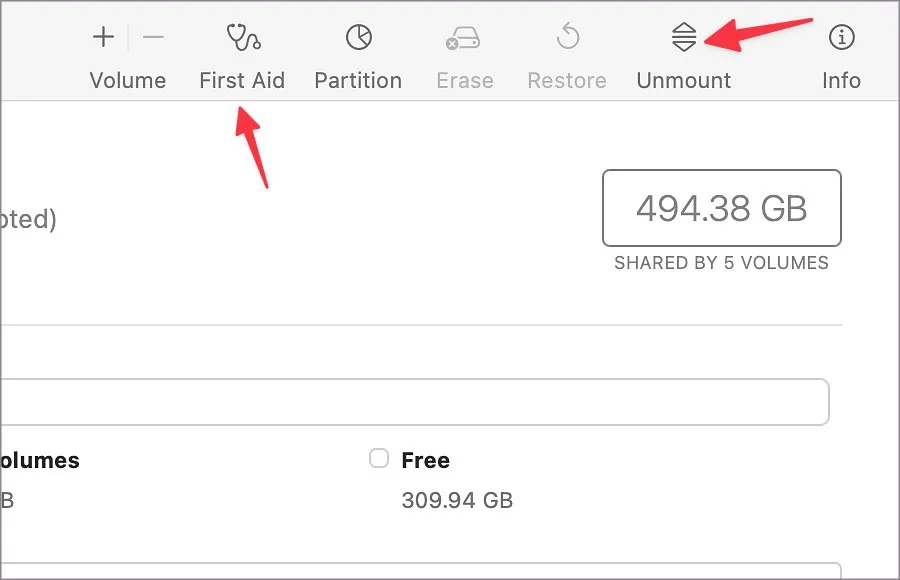
3.如果您的 SD 卡仍未顯示,請按一下「急救」。該工具將檢查磁碟區是否有錯誤,並在必要時進行修復。
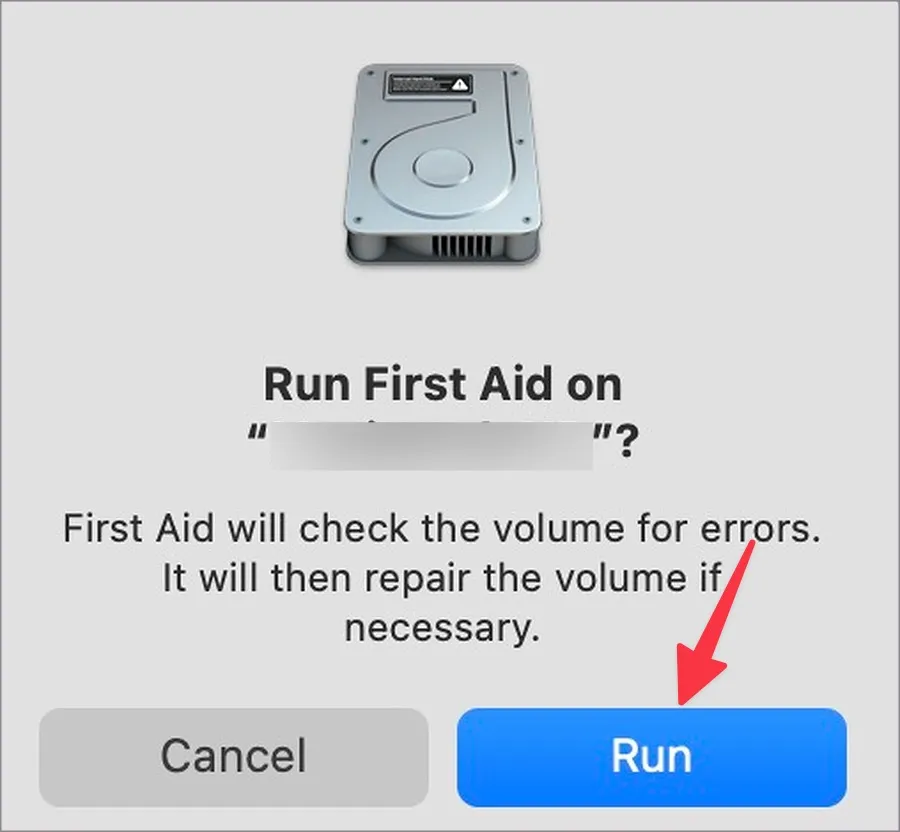
9. 檢查 USB 連接問題
記憶卡讀卡機透過 Mac 上的 USB 傳輸資料。稱為 USB 守護程式的後台程式控制該介面。如果守護程序按預期停止工作,您插入的 SD 卡可能不會出現。在 Mac 上啟動終端機並執行以下命令以重新啟動 USB 守護程式。
sudo launchctl stop com.apple.usbd sudo launchctl start com.apple.usbd
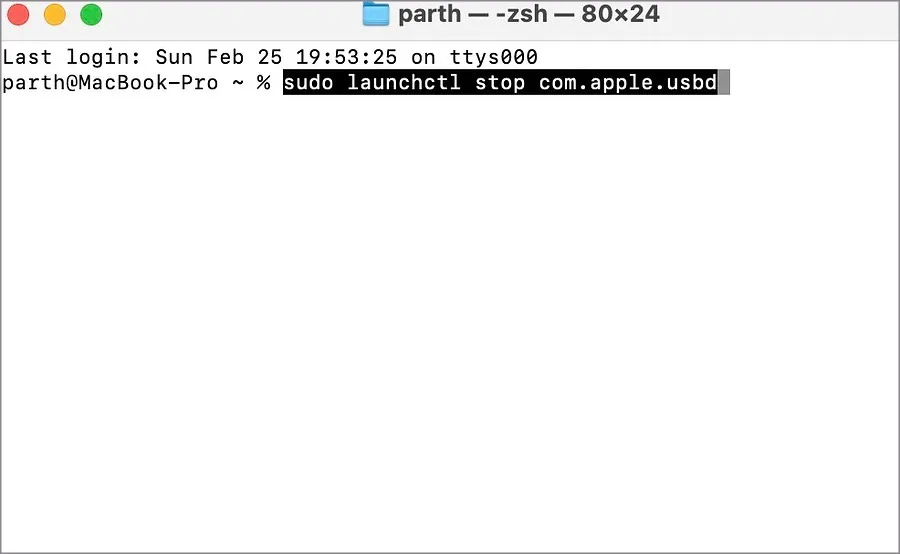
10.更新macOS
SD 卡未顯示可能是由於 Mac 上的系統故障造成的。值得慶幸的是,蘋果很快就解決了這類問題。您應該安裝最新的 macOS 更新。
1.點選選單列中的 Apple 圖示。開啟系統設定。
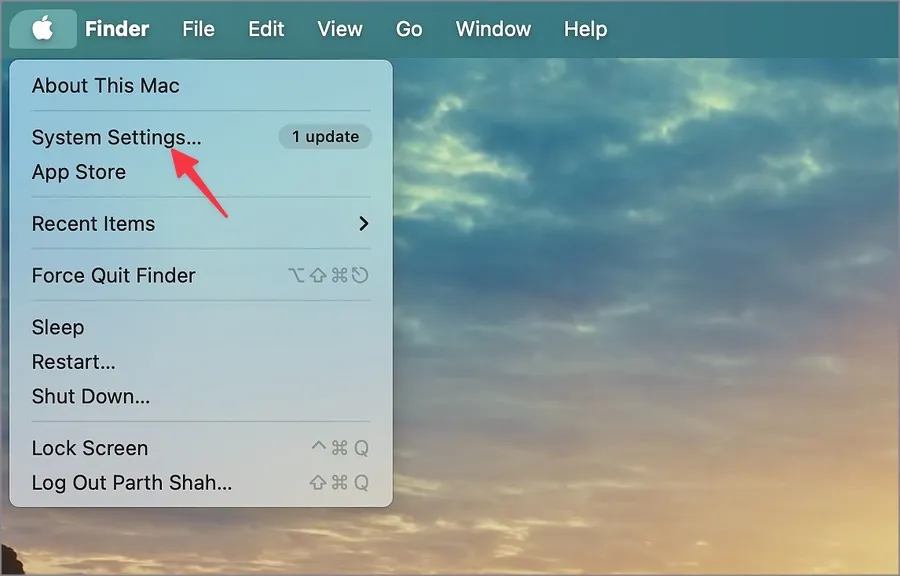
2.捲動至「一般」並點選「軟體更新」以安裝最新的 macOS 版本。
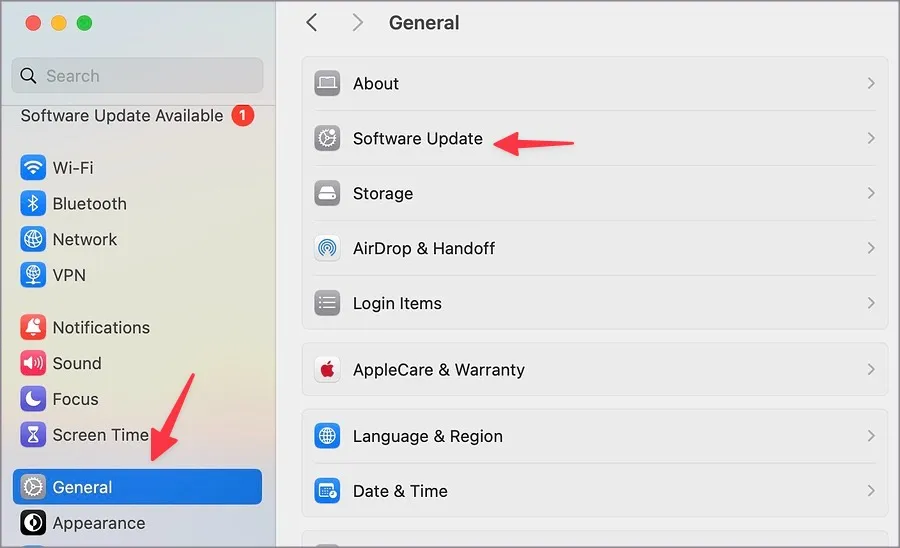
11.格式化SD卡
當這些技巧都不起作用時,就需要格式化您的 SD 卡並從頭開始設定所有內容。
1.將 SD 卡插入 Mac 並啟動「磁碟實用程式」工具。
2.選擇頂部的擦除並確認您的決定。
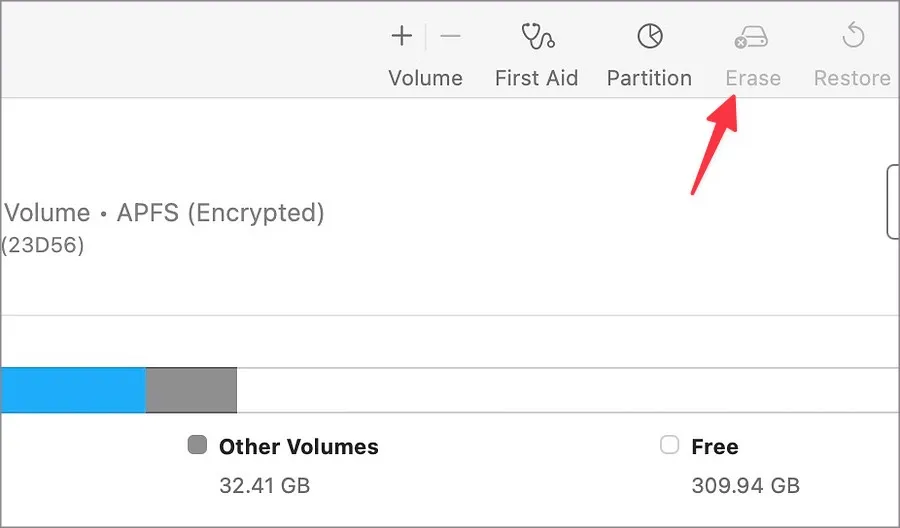
如果您的SD卡上儲存有重要數據,請使用第三方資料復原軟體找回資料。
存取您的 SD 卡數據
SD 卡在 Mac 上不顯示可能會浪費您的工作時間。出現該錯誤的原因有很多。在為 Mac 購買新的 SD 卡之前,請檢查上述技巧以快速解決問題。
發佈留言